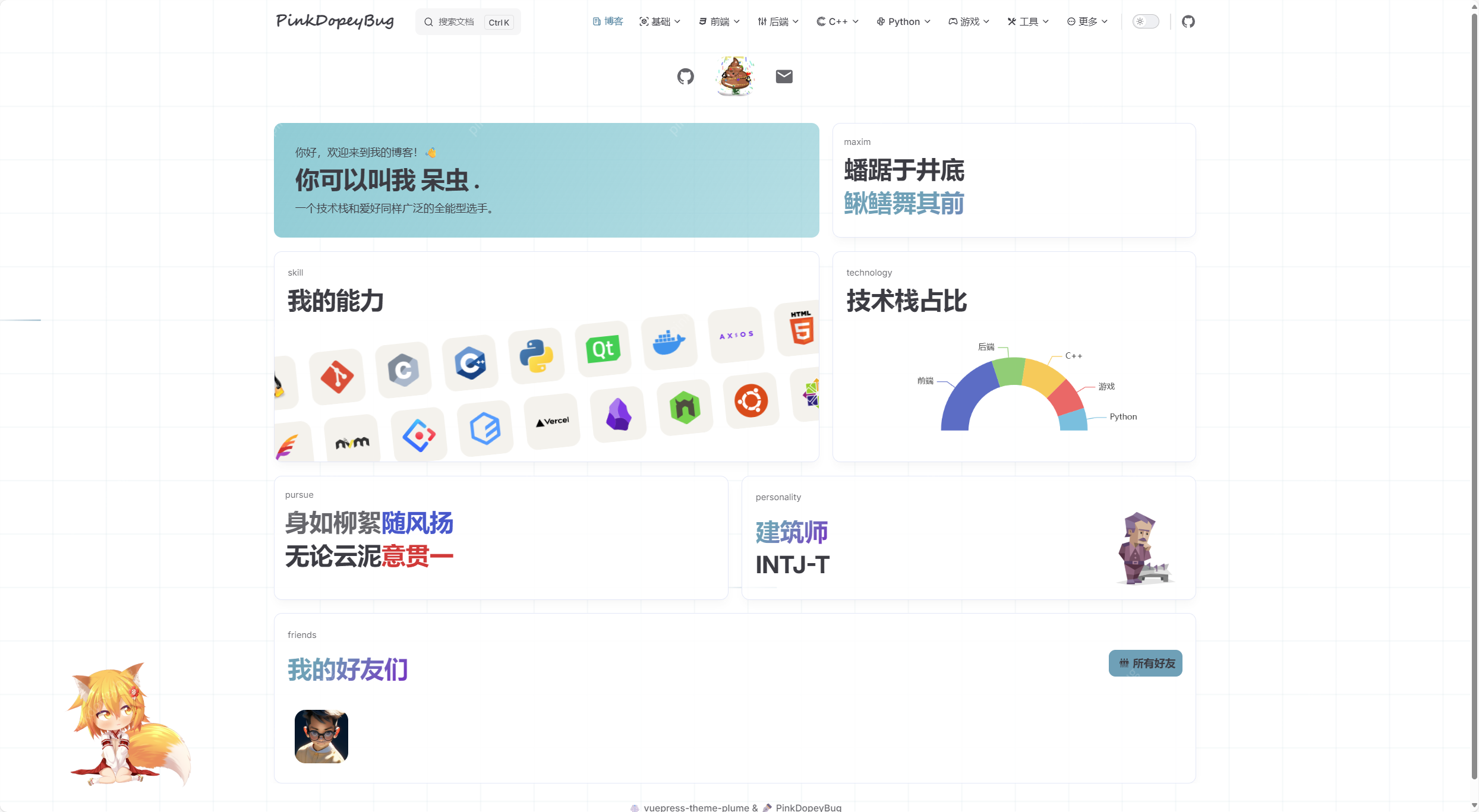openpyxl
约 487 字大约 2 分钟
2025-06-22
打开保存
变量=模块名.Workbook()把工作簿赋值给一个变量
工作簿.save('路径/test.xlsx')把该工作簿保存到指定路径中并命名 做任何修改的操作后都要save才生效
工作簿.close()关闭工作簿
模块名.load_workbook(路径/filename)打开已有文件
操作工作表
获取
变量.active获取当前工作表
wb.sheetnames获取工作簿中所有工作表名
变量=workbook['Sheet']通过表名获取表
wb.index(‘Sheet’)获取表下标位置(从0开始)
worksheet.max_row获取最大行数
ws.max_column获取最大列数
ws.dimensions获取已启用的单元格范围
ws.encoding获取编码类型
ws.sheet_view获取对象信息
ws.title获取工作表名
增加
workbook.create_sheet('sheetname',下标)在指定位置创建新的工作表,若没有下标默认创建在末尾
修改
ws.title='default_sheet'修改工作表名
移动
wb.move_sheet(Sheet,下标)把指定sheet移动到指定位置
删除
del wb[‘Sheet’]删除指定sheet
wb.remove_sheet(Sheet)删除sheet
复制
wb.copy_worksheet(sheet)复制工作表
过滤和排序
ws.auto_filter.ref='单元格范围'选择数据范围
ws.auto_filter.add_filter_column(列数,数据)选择指定列为过滤数据,并勾选过滤的数据项
ws.auto_filter.add_sort_condition('单元格范围',bool)设置排序范围,决定是否倒序,默认为否
访问单元格
获取单元格内容
cell.value修改单元格内容
ws['位置']=‘内容’修改指定位置单元格的内容
ws.cell(列数,行数,value)修改指定位置单元格的内容 若无value返回单元格的值
单元格坐标信息
cell.coordinate单元格坐标
cell.column_letter单元格所在列
cell.column单元格所在列的下标
cell.row单元格所在行
cell.col_idx单元列下标
ws.iter_rows()按行遍历
ws.iter_cols()按列遍历
贡献者
版权所有
版权归属:wynnsimon